使用ai的时候,很多小伙伴想给文字添加凸出和斜角效果,那么具体怎么操作呢?下面小编就为大家详细的介绍一下,大家感兴趣的话就一起来了解下吧!
ai文字如何添加凸出和斜角效果?ai文字添加凸出和斜角效果操作方法
首先打开Adobe Illustrator,进入它的主界面;
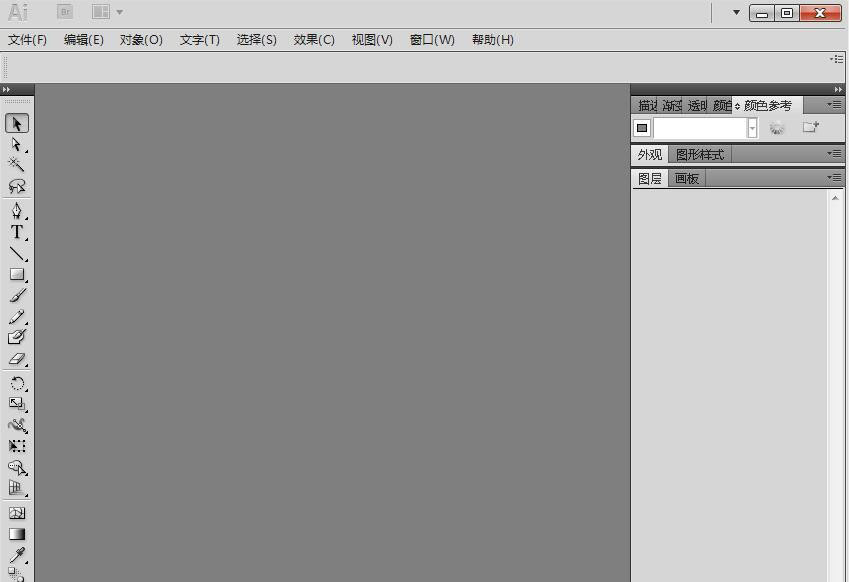
然后添加一张风景图片到AI中;
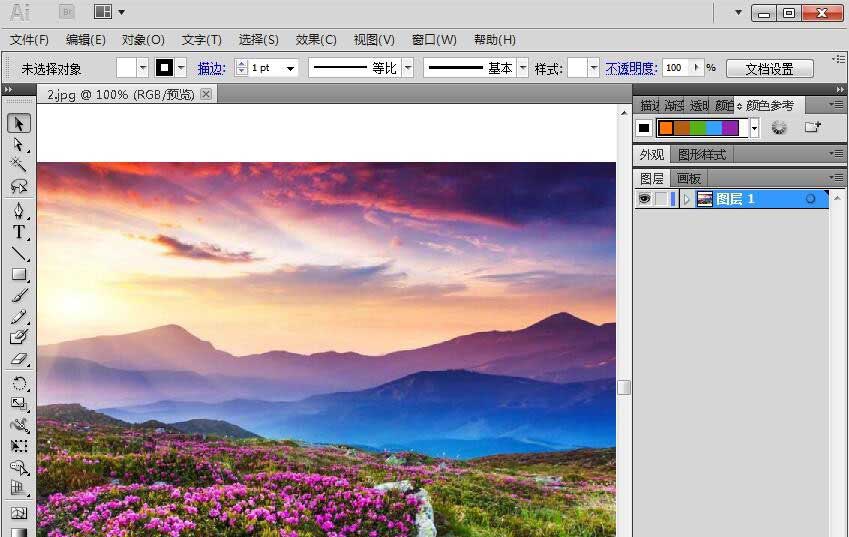
接着点击文字工具,选择紫色,输入映山红;

随后点击效果,在3D中点击凸出和斜角;
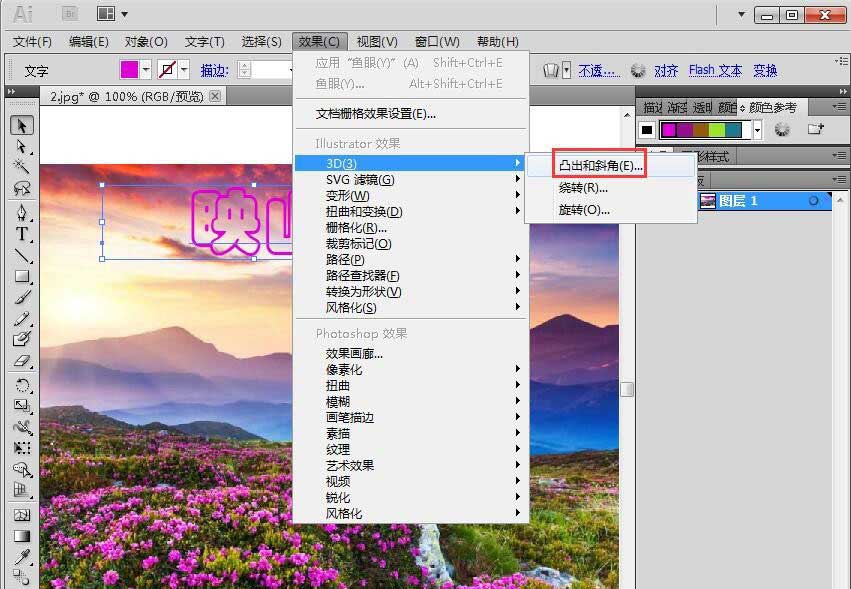
之后设置好参数,按确定;

紧接着点击效果,在风格化中点击投影;
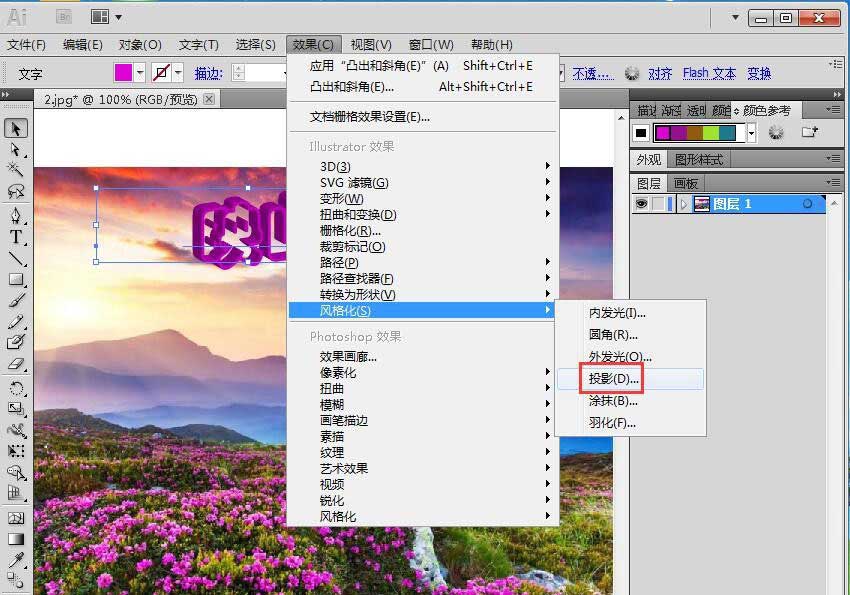
最后就给文字添加了紫色凸出和斜角效果。
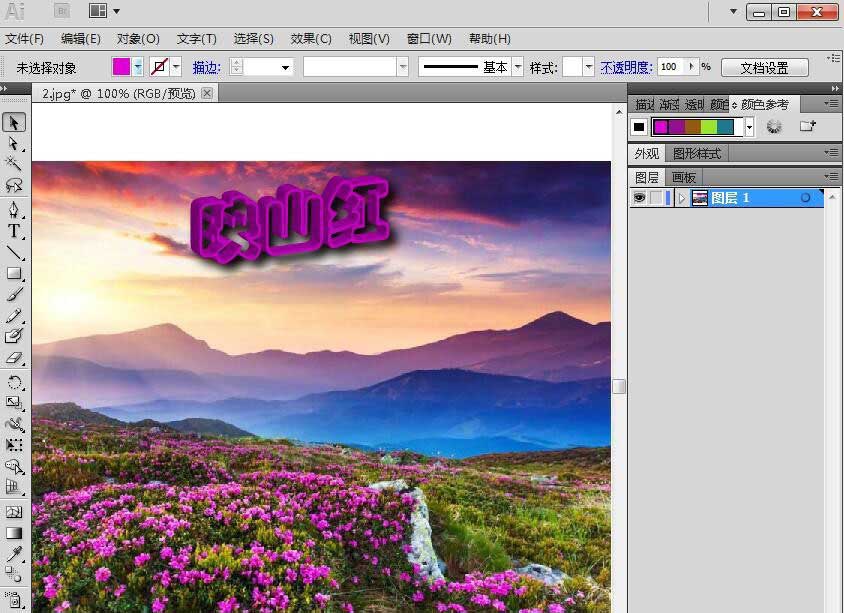
以上这篇文章就是ai文字添加凸出和斜角效果操作方法,更多精彩教程请关注下载之家!








